|
I
miss You

Ich habe
dieses Tutorial mit Erlaubnis von Leidy übersetzt.
Ich bin
sehr stolz das sie mir die Erlaubnis gegeben
hat ihre
schönen Tutorials zu übersetzen.
Das
Copyright des Original Tutorials liegt bei Leidy.
Dieses
Tutorial wurde von
meiner
Tochter Karin übersetzt.
Das
Tutorial darf nicht kopiert und auf
anderen
Seiten zum Download angeboten werden.
Thank you
very much Leidy for allowing me to translate your great
Tutorials.
Hier ist
der Link zum Original Tutorial:
http://www.leidys-psp-design.nl/01.i_miss_you.htm
Mit Klick
auf den Banner von Leidy kommt ihr auf ihre Seite.

Ich habe
diese Tutorial mit PSPX2 gemacht.
Funktioniert aber auch mit anderen Versionen.
Für dieses
Tutorial brauchst du:
5 Tuben
Filter:
FM Tile Tools - Blend Emboss
Das
Material bekommst du
Hier
Speicher
dein Material in deinen Ordner wie bisher.
Hast du
alles dann lass uns anfangen.
Öffne die Schrift Scriptina und
minimiere sie
Öffne die
Tuben und minimiere es in deinem PSP.
1.)
Öffne ein Transparentes Bild mit 700 x
500 Pixel
Vordergrundfarbe ist #F3ECD0
Hintergrundfarbe ist #D9B777
Stelle noch diesen Farbverlauf ein
Linear - Winkel 45 - Wiederholen 2 -
umkehren ist nicht angeklickt
Fülle dein Bild mit dem Farbverlauf
2.)
Ebene - neue Rasterebene
Auswahl - alles Auswählen
Nimm nun die Tube mistedrose 03 und füge
sie in eine Auswahl ein
Auswahl aufheben
3.)
Effekte - Bildeffekte . Nahtlos Kacheln
- (Standarteinstellung)
4.)
Anpassen - Bildunschärfe .
Bewegungsunschärfe
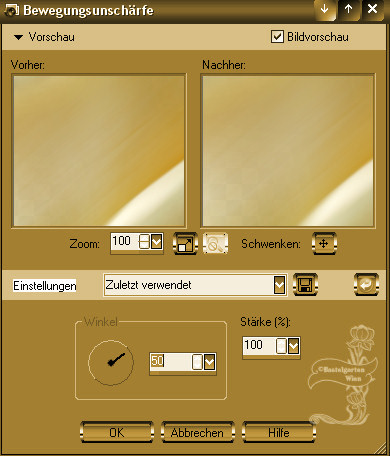
5.)
Effekte - FM Tile Tools - Blend Emboss
(Standarteinstellung)
6.)
Wiederhole Blend Emboss noch einmal
7.)
In der Ebenenpalette setze die Ebene auf
Überzug und die
Deckfähigkeit zwischen 30 und 40
Siehe was dir am besten gefällt
8.)
Kopiere die Tube Kar_05161 und füge die
Tube als neue Ebene ein
9.)
Bild - Frei drehen

Schiebe die Tube nach rechts unten an
das Bild
Siehe mein Bild
10.)
Öffne die Tube
Marif_2006_oktobr_misted_decor078
Füge die Tube als neue Ebene ein
Setze die Tube an die rechte Seite
In der Ebenenpalette setze auf Aufhellen
oder Weiches Licht
und die Deckfähigkeit zwischen 70 und 80
11.)
Nimm die Tube
MomentIntime:mistedByGini_06-06-06.tube
Einfügen als neue Ebene
Setze die Tube nach links - nicht ganz
nach links - lass noch ein wenig Platz.
12.)
Ebene - neue Rasterebene
Auswahlwerkzeug - Benutzerdefinierte
Auswahl
Links 0 - Oben 0 - Rechts 50 - Unten 450
13.)
Stelle auf diesen Farbverlauf
Linear - Winkel 90 - Wiederholung1 -
Umkehren ist NICHT angehackt
Fülle die Auswahl nun mit dem
Farbverlauf
Auswahl aufheben
14.)
Effekte - Textureffekte - Glass
Mosaik
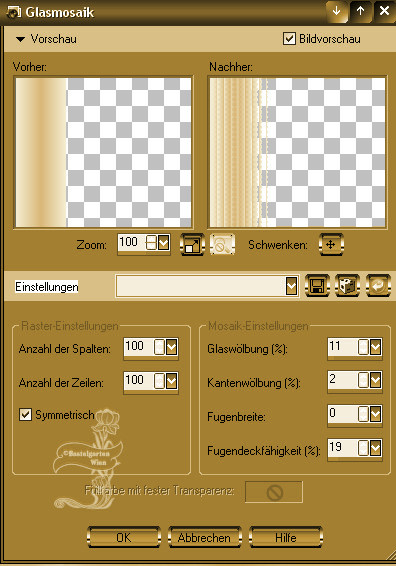
15.)
Effekte - Kanteneffekte - nach Zeichnen
( Wenn du andere Farben verwendest dann
überspringe diesen Schritt)
16.)
Ebene duplizieren - Bild vertikal
spiegeln
Ist alles so wie es dir gefällt ?
Ok Dann machen wir mit dem Text weiter
17.)
Schließe deine Vordergrundfarbe-
Hintergrundfarbe ist #D9B777
Schriftart ist Scriptina - Vektor -
Größe 48
Und schreibe deinen Text
18.)
Wandle die Ebene in eine Rasterebene um
19.)
Effekte - 3D Effekte - Schlagschatten
Schattenfarbe ist #644C1E
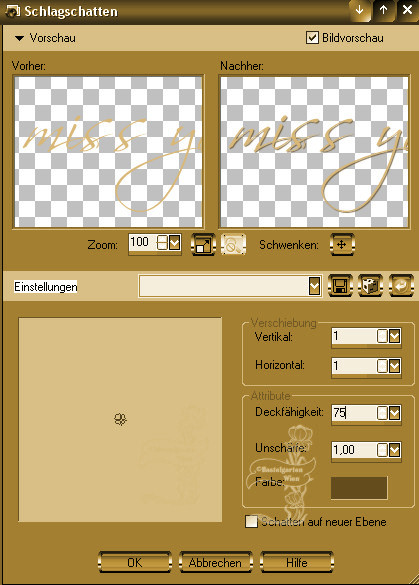
20.)
Öffne die Tube Butterfly
Füge die Tube als neue Ebene ein
21.)
Ebene sichtbar zusammenfassen
22.)
Bild - Rand hinzufügen von 1 Pixel in
der Farbe #D9B777
23.)
Setze nun diesen Farbverlauf
Linear - Winkel 45 - Wiederholung 3 -
Umkehren ist NICHT angehackt
24.)
Auswahl - alles Auswählen
25.)
Bild - Rand hinzufügen von 25 Pixel in
einer Abweichenden Farbe
26.)
Auswahl umkehren
27.)
Fülle die Auswahl nun mit dem
Farbverlauf
28.)
Effekte - Textureffekte - Jalousie
Farbe ist hier #D9B777
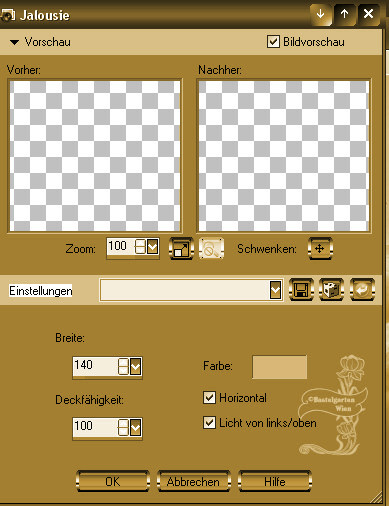
29.)
Effekte - Kanteneffekte - Stark
nachzeichnen
(Solltest du dünklere Farben benutzen
dann nur nachzeichnen anwenden)
30.)
Effekte - 3D Effekte - Innen Fasse
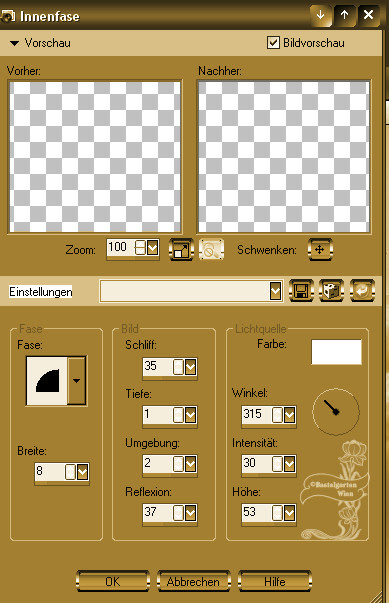
31.)
Auswahl umkehren
32.)
Effekte - 3D Effekte Schlagschatten
Farbe ist Schwarz #000000
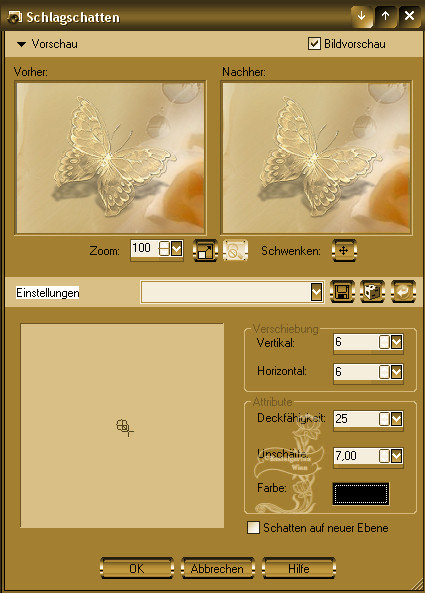
Wiederhole den Schlagschatten diesmal
mit -6
33.)
Auswahl aufheben
34.)
Bild - Rand hinzufügen von 1 Pixel in
der Farbe #D9B777
Setze noch deinen Namen oder dein
Wasserzeichen
Speicher dein Werk als .jpg ab
Ich hoffe dir hat das Tutorial genauso viel Spaß
gemacht
wie mir es zu schreiben.
Dankeschön fürs
nachbasteln.
Die Tutorials werden hier
getestet

Home
Desing by Karin und Romana |